局域网共享提示 没有权限访问或访问被拒绝
局域网受限
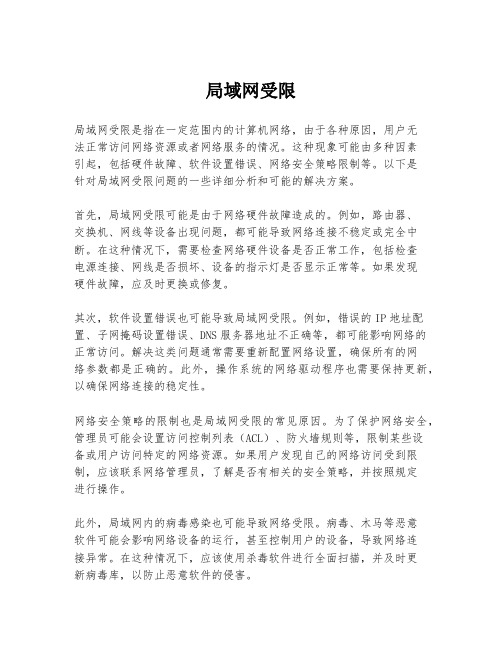
局域网受限局域网受限是指在一定范围内的计算机网络,由于各种原因,用户无法正常访问网络资源或者网络服务的情况。
这种现象可能由多种因素引起,包括硬件故障、软件设置错误、网络安全策略限制等。
以下是针对局域网受限问题的一些详细分析和可能的解决方案。
首先,局域网受限可能是由于网络硬件故障造成的。
例如,路由器、交换机、网线等设备出现问题,都可能导致网络连接不稳定或完全中断。
在这种情况下,需要检查网络硬件设备是否正常工作,包括检查电源连接、网线是否损坏、设备的指示灯是否显示正常等。
如果发现硬件故障,应及时更换或修复。
其次,软件设置错误也可能导致局域网受限。
例如,错误的IP地址配置、子网掩码设置错误、DNS服务器地址不正确等,都可能影响网络的正常访问。
解决这类问题通常需要重新配置网络设置,确保所有的网络参数都是正确的。
此外,操作系统的网络驱动程序也需要保持更新,以确保网络连接的稳定性。
网络安全策略的限制也是局域网受限的常见原因。
为了保护网络安全,管理员可能会设置访问控制列表(ACL)、防火墙规则等,限制某些设备或用户访问特定的网络资源。
如果用户发现自己的网络访问受到限制,应该联系网络管理员,了解是否有相关的安全策略,并按照规定进行操作。
此外,局域网内的病毒感染也可能导致网络受限。
病毒、木马等恶意软件可能会影响网络设备的运行,甚至控制用户的设备,导致网络连接异常。
在这种情况下,应该使用杀毒软件进行全面扫描,并及时更新病毒库,以防止恶意软件的侵害。
最后,局域网受限还可能与网络服务提供商有关。
如果ISP(Internet Service Provider)出现问题,或者网络线路出现故障,也可能导致局域网内的用户无法正常访问网络。
在这种情况下,用户应该联系ISP,了解网络服务的状态,并寻求技术支持。
综上所述,局域网受限是一个复杂的问题,可能涉及到硬件、软件、网络安全策略等多个方面。
解决这一问题需要用户具备一定的网络知识,并采取相应的措施。
局域网共享文件夹无权访问怎么办

局域网共享文件夹无权访问怎么办局域网共享文件夹无权限访问有很多原因,比如工作组名称不同,设置不正确等,需要逐一排查,下面是店铺整理的局域网共享文件夹无权访问的解决方法,供您参考。
局域网共享文件夹无权访问的解决方法01要保证联网的各计算机的工作组名称一致。
要查看或更改计算机的工作组、计算机名等信息,请右键单击“计算机”,选择“属性”。
02如果相关信息需要更改,应该在“计算机名称、域和工作组设置”一栏,单击“更改设置”。
03然后再单机“更改”。
04输入你的计算机名后,再按“确定”。
当这一步结束后请重启计算机让设置生效。
05接下来将更改win 7的相关设置。
打开“控制面板网络和Internet网络和共享中心高级共享设置”。
06启用“网络发现”、“文件和打印机共享”、“公用文件夹共享”;“密码保护的共享”部分则请选择“关闭密码保护共享”。
07将需要共享的文件或者文件夹拖拽到公共文件夹里。
如果需要工鞋一些特定的win 7文件夹,右键点击文件夹,选择“属性”。
08点击“共享”选框和“高级共享”按钮。
09勾选“共享此文件夹”后,单击“应用”,一定要记得点保存。
10右键点击将要共享的文件夹,选择“属性”。
在“安全”页上,单击“编辑”。
11然后按一下“添加”按钮,输入Everyone,在下面的权限全部勾选。
12最后一步是防火墙设置。
“控制面板/系统和安全/ Windows 防火墙”看一下防火墙设置,确保“文件和打印机共享”是允许的状态。
13最后就可以查看共享文件了。
依次打开控制面板〉网络和Internet〉查看网络计算机和设备〉(相应的计算机/设备名称)。
局域网共享文件夹无权访问的。
如何解决局域网无法访问 没有访问权限的问题
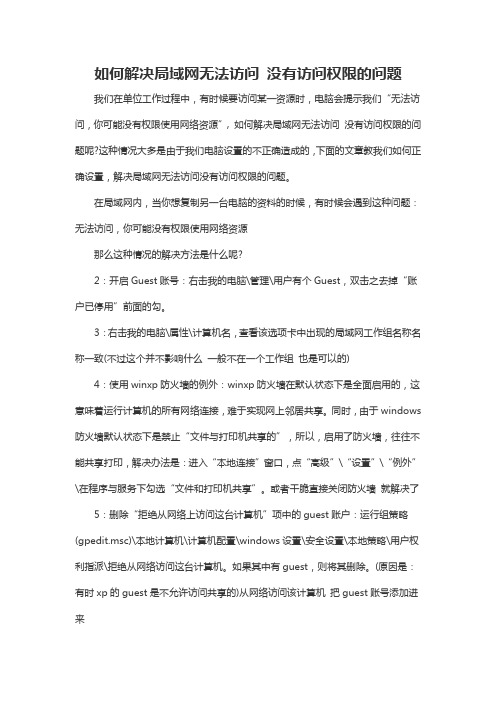
如何解决局域网无法访问没有访问权限的问题我们在单位工作过程中,有时候要访问某一资源时,电脑会提示我们“无法访问,你可能没有权限使用网络资源”, 如何解决局域网无法访问没有访问权限的问题呢?这种情况大多是由于我们电脑设置的不正确造成的,下面的文章教我们如何正确设置,解决局域网无法访问没有访问权限的问题。
在局域网内,当你想复制另一台电脑的资料的时候,有时候会遇到这种问题:无法访问,你可能没有权限使用网络资源那么这种情况的解决方法是什么呢?2:开启Guest账号:右击我的电脑\管理\用户有个Guest,双击之去掉“账户已停用”前面的勾。
3:右击我的电脑\属性\计算机名,查看该选项卡中出现的局域网工作组名称名称一致(不过这个并不影响什么一般不在一个工作组也是可以的)4:使用winxp防火墙的例外:winxp防火墙在默认状态下是全面启用的,这意味着运行计算机的所有网络连接,难于实现网上邻居共享。
同时,由于windows 防火墙默认状态下是禁止“文件与打印机共享的”,所以,启用了防火墙,往往不能共享打印,解决办法是:进入“本地连接”窗口,点“高级”\“设置”\“例外”\在程序与服务下勾选“文件和打印机共享”。
或者干脆直接关闭防火墙就解决了5:删除“拒绝从网络上访问这台计算机”项中的guest账户:运行组策略(gpedit.msc)\本地计算机\计算机配置\windows设置\安全设置\本地策略\用户权利指派\拒绝从网络访问这台计算机。
如果其中有guest,则将其删除。
(原因是:有时xp的guest是不允许访问共享的)从网络访问该计算机把guest账号添加进来一般到第五步就可以解决问题了6. 取消“使用简单文件共享”方式:资源管理器\工具——文件夹选项FONT face=Times New Roman>\查看\去掉“使用简单文件共享(推荐)”前面的勾。
7. 检查注册表:HKEY_LOCAL_MACHINE\SYSTEM\CurrentControlSet\Control\Lsa右边窗口RestrictAnonymous的值是否为0。
局域网访问共享文件没权限怎么办

局域网访问共享文件没权限怎么办
近几年来,无线局域网和局域网在技术上已经日渐成熟,应用日趋广泛。
局域网将从小范围应用进人主流应用,并在许多方面改变了人们原有的生活方式和生活观念,那么你知道局域网访问共享文件没权限怎么办吗?下面是店铺整理的一些关于局域网访问共享文件没权限的相关资料,供你参考。
局域网访问共享文件没权限的解决方法:
打开“开始键”>>找到“控制面板”,打开控制面板。
进入控制面板>>找到“网络和Internet”。
进入“网络和Internet”>>找到网络和共享中心。
进入“网络和共享中心”点击查看活动网络,将网络设置为“家庭网络”。
进入“控制面板”所有控制面板项,进入“家庭组设置”填写您想加入组的家庭组密码。
家庭组密码可以以同样的方法在您所加入组的创建者那里找到。
在“家庭组设置”填写完您想加入组的家庭组密码后,再进入家庭组可以查看到以下的“您的网络上家庭组的密码” 。
这时您进入以下网络界面,点击您想查看的共享文件可能还是出现“您没有访问权限”的字样。
不急,其实到这一步您已经大功告成了。
恭喜!现在请您重新启动您的计算机,再查看您想访问的共享文件,就能看到一个连接窗口,在连接窗口内填写对方设置的“连接名”和“密码”您就可以顺利访问组里的共享文件了。
电脑无法访问局域网解决方法
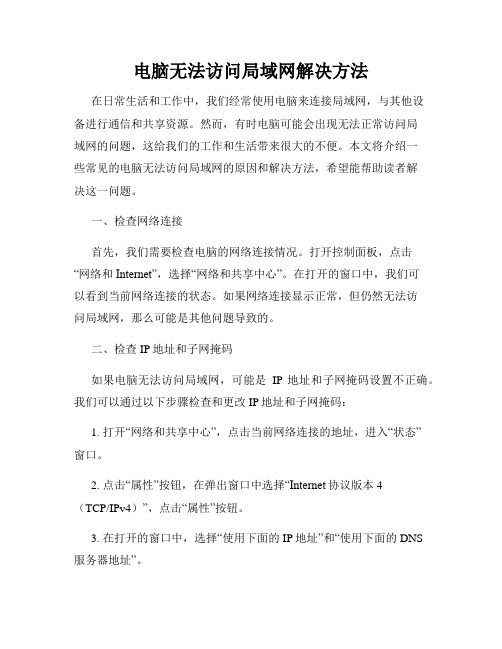
电脑无法访问局域网解决方法在日常生活和工作中,我们经常使用电脑来连接局域网,与其他设备进行通信和共享资源。
然而,有时电脑可能会出现无法正常访问局域网的问题,这给我们的工作和生活带来很大的不便。
本文将介绍一些常见的电脑无法访问局域网的原因和解决方法,希望能帮助读者解决这一问题。
一、检查网络连接首先,我们需要检查电脑的网络连接情况。
打开控制面板,点击“网络和Internet”,选择“网络和共享中心”。
在打开的窗口中,我们可以看到当前网络连接的状态。
如果网络连接显示正常,但仍然无法访问局域网,那么可能是其他问题导致的。
二、检查IP地址和子网掩码如果电脑无法访问局域网,可能是IP地址和子网掩码设置不正确。
我们可以通过以下步骤检查和更改IP地址和子网掩码:1. 打开“网络和共享中心”,点击当前网络连接的地址,进入“状态”窗口。
2. 点击“属性”按钮,在弹出窗口中选择“Internet协议版本4(TCP/IPv4)”,点击“属性”按钮。
3. 在打开的窗口中,选择“使用下面的IP地址”和“使用下面的DNS服务器地址”。
4. 输入正确的IP地址、子网掩码和默认网关。
5. 点击“确定”保存设置。
三、检查防火墙设置防火墙设置可能会影响电脑对局域网的访问。
我们可以通过以下步骤检查和更改防火墙设置:1. 打开控制面板,选择“Windows Defender防火墙”。
2. 在左侧导航栏中,点击“允许应用或功能通过Windows Defender 防火墙”。
3. 在弹出窗口中,点击“更改设置”。
4. 确保“家庭和工作网络”和“公共网络”都被选中,然后点击“确定”保存设置。
四、重启电脑和路由器有时,电脑和路由器的缓存可能导致无法访问局域网。
我们可以尝试通过重启电脑和路由器来清除缓存,并重新建立连接。
1. 关闭电脑和路由器的电源。
2. 等待几分钟后,重新打开电脑和路由器。
3. 检查是否能够正常访问局域网。
五、更新网卡驱动程序电脑无法访问局域网的另一个可能原因是网卡驱动程序过时或不完整。
局域网内共享文件提示没有访问权限的问题

局域网内共享文件提示没有访问权限的问题局域网可以实现文件管理、应用软件共享、打印机共享、扫描仪共享、工作组内的日程安排、电子邮件和传真通信服务等功能,但也会遇到各式各样的问题,下面是店铺整理的一些关于局域网内共享文件提示没有访问权限的问题,供你参考。
局域网内共享文件提示没有访问权限的问题的解决方法弹出以下“\\10.2.6.120无法访问。
你可能没有权限访问网络资源。
请与这台服务器的管理员联系以查明你是否有访问权限。
拒绝访问。
”现在公司最喜欢用WIN2000/ xp,但是这个系统本身就带有些系统排斥,因为内网的资源是共享的,所以经常碰到等入不了的问题,系统提示:此工作组的服务器列表无法使用。
下面就着手解决.但是首先,我们先来看下网络邻居互相访问的最基本的条件:1.双方计算机打开,且设置了网络共享资源;2.双方的计算机添加了 "Microsoft 网络文件和打印共享" 服务;3.双方都正确设置了网内IP地址,且必须在一个网段中;4.双方的计算机中都关闭了防火墙,或者防火墙策略中没有阻止网上邻居访问的策略。
5. XP首次使用时在网上邻居的属性里面已经新建一个网络连接进行网络安装向导6.计算机之间的物理连接正常。
在桌面计算机中,每个网卡后面的指示灯是亮的,集线器或交换机是打开的,而且每个客户端连接的指示灯都是亮的,网线的水晶头接触良好。
7.确保所有计算机上都安装了TCP/IP,并且工作正常。
在Windows XP中默认安装了TCP/IP。
但是,如果出了网络问题想卸载后重新安装TCP/IP就不容易了:在“本地连接”属性中显示的此连接使用下列项目列表中单击Internet协议(TCP/IP)项,您将发现卸载按钮不可用(被禁用)。
这是因为传输控制协议/Internet协议(TCP/IP)堆栈是MicrosoftXP/ 2003的核心组件,不能删除。
在这种情况下,如果需要重新安装TCP/IP以使TCP/IP堆栈恢复为原始状态。
局域网共享后无权限访问的解决办法

局域网内共享文件无法访问提示没有访问权限----糖葫芦整理在浏览器里输入[url=file://\\10.2.6.120]\\10.2.6.120[/url]弹出以下“\\10.2.6.120无法访问。
你可能没有权限访问网络资源。
请与这台服务器的管理员联系以查明你是否有访问权限。
拒绝访问。
”现在公司最喜欢用WIN2000/ xp,但是这个系统本身就带有些系统排斥,因为内网的资源是共享的,所以经常碰到等入不了的问题,系统提示:此工作组的服务器列表无法使用。
下面就着手解决.但是首先,我们先来看下网络邻居互相访问的最基本的条件:1.双方计算机打开,且设置了网络共享资源;2.双方的计算机添加了"Microsoft 网络文件和打印共享" 服务;3.双方都正确设置了网内IP地址,且必须在一个网段中;4.双方的计算机中都关闭了防火墙,或者防火墙策略中没有阻止网上邻居访问的策略。
5. XP首次使用时在网上邻居的属性里面已经新建一个网络连接进行网络安装向导6.计算机之间的物理连接正常。
在桌面计算机中,每个网卡后面的指示灯是亮的,集线器或交换机是打开的,而且每个客户端连接的指示灯都是亮的,网线的水晶头接触良好。
7.确保所有计算机上都安装了TCP/IP,并且工作正常。
在Windows XP中默认安装了TCP/IP。
但是,如果出了网络问题想卸载后重新安装TCP/IP就不容易了:在“本地连接”属性中显示的此连接使用下列项目列表中单击Internet协议(TCP/IP)项,您将发现卸载按钮不可用(被禁用)。
这是因为传输控制协议/Internet协议(TCP/IP)堆栈是Microsoft XP/ 2003的核心组件,不能删除。
在这种情况下,如果需要重新安装TCP/IP以使TCP/IP堆栈恢复为原始状态。
可以使用NetShell实用程序重置TCP/IP堆栈,使其恢复到初次安装操作系统时的状态。
方法是:在命令提示符后键入以下命令,然后按ENTER键:netsh int ip reset c:\resetlog.txt,其中,Resetlog.txt记录命令结果的日志文件,一定要指定,这里指定了Resetlog.txt日志文件及完整路径。
共享访问提示无权限的解决方法

共享访问提示无权限的解决方法访问报无权限解决方法:1.设置本地的administrator账户的密码或把Guest用户密码设置为空.2.设置网络访问模式为经典模式.3.设置允许从网络访问计算机的用户账户(加入Guest组).4.设置禁止从网络访问计算机的用户账户(删除Guest组).设置方法:开始-->运行gpedit.msc-->计算机配置-->windows设置-->安全设置(SecuritySettings)-->本地策略(LocalPolicies)-->1.:用户权利指派(UserRightsAssignment)-->从网络访问此计算机(Accessthiscomputerfromthenetwork)-->添加Guest组.2.:用户权利指派(UserRightsAssignment)-->拒绝从网络访问这台计算机(Denyaccesstothiscomputerfromthenetwork)-->删除Guest组.3.:安全选项(SecurityOptions)-->网络访问:本地账户的共享和安全模式(Networkaccess:Sharingandsecuritymodelforlocalaccounts)-->更改为经典模式-本地用户以自己的身份验证、仅来宾-本地用户以来宾身份验证.如果你完全依了上面的方法都不行,请运行REGEDIT,到:HKEY_LOCAL_MACHINE\SYSTEM\CurrentControlSet\Control\Lsa 上将此子健中的值restrictanonymous设为0就行了。
把:restrictanonymoussam的值也改成0吧。
以下是说明:1、RestrictAnonymous中登记了控制任何用户获取本机信息的级别的设置,如果RestrictAnonymous被设置为0(默认值)的话,任何用户都可以通过网络获取本机的信息,包含用户名,详细的帐号策略和共享名。
网络共享显示计算机无法访问您可能没有权限使用网络资源请咨询管理员的解决方法
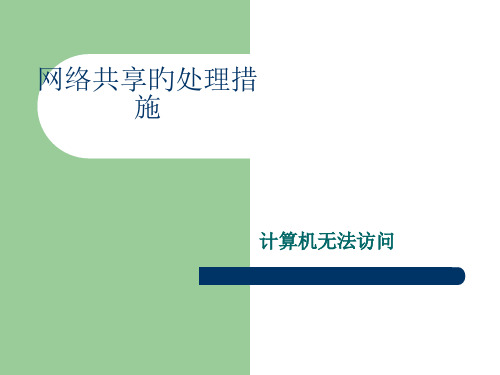
为何运营了“网络安装向导”旳Windows XP旳共 享资源就能被工作组中旳其他计算机访问呢?其实运 营“网络安装向导”只是一种表面现象,主要旳是运 营了它之后就修改了“本地安全设置”中旳两条策略:
1.启用了“账户:客户账户状态”(在“安 全设置→本地策略→安全选项”下),这条设 置实际上就是启用了guest账户;
(5)取消“使用简朴文件共享”方式:资源管理器\ 工具\文件夹选项\查看\去掉“使用简朴文件共享(推 荐)”前面旳勾。
(6)工作组名称一致。 (7)勾选“Microsoft网络旳文件和打印机共享”。
计算机无法访问,您可能没有权限使用网络资源
(8)运营服务策略“Services.msc”。开启其中旳 “Clipbook Server”(文件夹服务器):这个服务允许 你们网络上旳其他顾客看到你旳文件夹。当然有时你 可把它改为手动开启,然后再使用其他程序在你旳网 络上公布信息。
假设两台电脑做成局域网,win xp和win 2023
例如两台电脑, 一台2023一台XP,经常会出现,2023不 能访问XP系统.或者访问旳时候提醒你输入顾客名和 密码.处理措施如下.
第一种问题:假如2023 在访问XP旳时候出现 图片1要求你输入顾客 名和密码.
上面图片上旳问题是,因为guest来宾帐号被停用,处理 Байду номын сангаас施如下:
认状态下是全方面启用旳,这意味着运营计算机旳全部网络连接, 难于实现网上邻居共享。同步,因为windows防火墙默认状态 下是禁止“文件与打印机共享旳”,所以,启用了防火墙,往往 不能共享打印,处理方法是:进入“本地连接”窗口,点“高 级”\“设置”\“例外”\在程序与服务下勾选“文件和打印机共 享”。
局域网共享文件无法访问的解决方法
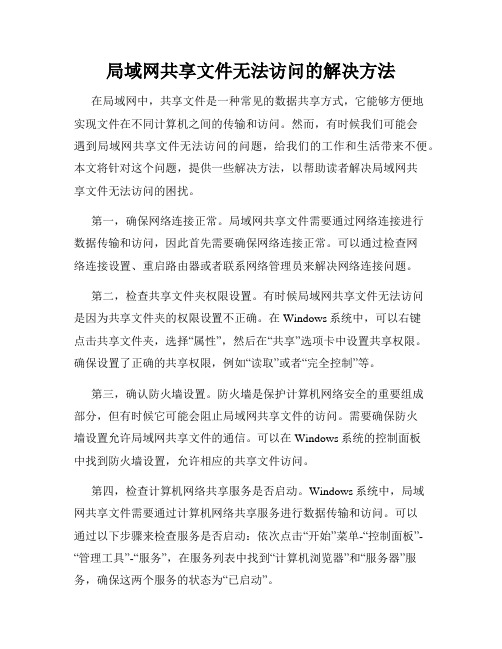
局域网共享文件无法访问的解决方法在局域网中,共享文件是一种常见的数据共享方式,它能够方便地实现文件在不同计算机之间的传输和访问。
然而,有时候我们可能会遇到局域网共享文件无法访问的问题,给我们的工作和生活带来不便。
本文将针对这个问题,提供一些解决方法,以帮助读者解决局域网共享文件无法访问的困扰。
第一,确保网络连接正常。
局域网共享文件需要通过网络连接进行数据传输和访问,因此首先需要确保网络连接正常。
可以通过检查网络连接设置、重启路由器或者联系网络管理员来解决网络连接问题。
第二,检查共享文件夹权限设置。
有时候局域网共享文件无法访问是因为共享文件夹的权限设置不正确。
在Windows系统中,可以右键点击共享文件夹,选择“属性”,然后在“共享”选项卡中设置共享权限。
确保设置了正确的共享权限,例如“读取”或者“完全控制”等。
第三,确认防火墙设置。
防火墙是保护计算机网络安全的重要组成部分,但有时候它可能会阻止局域网共享文件的访问。
需要确保防火墙设置允许局域网共享文件的通信。
可以在Windows系统的控制面板中找到防火墙设置,允许相应的共享文件访问。
第四,检查计算机网络共享服务是否启动。
Windows系统中,局域网共享文件需要通过计算机网络共享服务进行数据传输和访问。
可以通过以下步骤来检查服务是否启动:依次点击“开始”菜单-“控制面板”-“管理工具”-“服务”,在服务列表中找到“计算机浏览器”和“服务器”服务,确保这两个服务的状态为“已启动”。
第五,尝试使用IP地址来访问共享文件。
有时候使用计算机名称访问共享文件可能会出现问题,可以尝试使用IP地址来访问。
具体方法是在资源管理器的地址栏中输入“\\IP地址”,然后按下回车键进行访问。
第六,确保网络工作组或域的设置正确。
在局域网中,计算机通常会被分为不同的工作组或加入到域中。
如果局域网共享文件无法访问,可以检查工作组或域的设置是否正确。
可以在Windows系统的控制面板中找到系统设置,进行相应的调整。
局域网互相访问受限处理办法

局域网互相访问受限处理办法1.访问权限设置不当Windows NT/2000/XP/2003系统支持NTFS文件系统,采用NTFS可以有效增强系统的安全性,但在ACL(访问控制列表)中对用户访问权限设置不当时,也会导致用户无法正常访问本机共享资源,出现“权限不足”的提示信息。
2.账号和策略设置不当在Windows工作组环境中,一般情况下,用户要使用Guest账号访问共享资源。
但为了系统的安全,禁用了本系统的Guest账号,此外,在Windows 2000/XP/2003系统中,组策略默认是不允许Guest账号从网络访问这台计算机的,这样就导致其它用户无法访问本机的共享资源,出现“拒绝访问”的提示信息。
3.网络防火墙设置不当用户为了增强本机的安全性,防止非法入侵,安装了网络防火墙。
但对网络防火墙设置不当,同样导致其它用户无法访问本机的共享资源,出现“拒绝访问”的提示信息,这是因为防火墙关闭了共享资源所需要的NetBIOS端口。
解决方法1.启用Guest账号在很多情况下,为了本机系统的安全,Guest账户是被禁用的,这样就无法访问该机器的共享资源,因此必须启用Guest账户。
笔者以Windows XP系统为例进行介绍。
在共享资源提供端,进入到“控制面板→管理工具”后,运行“计算机管理”工具,接着依次展开“计算机管理(本地)→系统工具→本地用户和组→用户”,找到Guest账户。
如果Guest账户出现一个红色的叉号,表明该账户已被停用,右键单击该账号,在Guest属性对话框中,去除“账户已停用”的钩选标记,单击“确定”后,就启用了Guest账户。
此方法适用于Windows 2000/XP/2003系统。
提示:使用Guest账户访问共享资源存在很大的安全隐患。
当然我们也可以为每个访问用户创建一个指定的账号。
首先在共享资源提供端创建一个新的账号,然后指定该账号的访问权限。
接下来在要访问该共享资源的客户机中新建一个相同用户名和密码的账号,使用此账号登录客户机后,就能正常访问该账号所允许的共享资源。
共享文件没有权限访问怎么办?

电脑遇到“你没有权限访问\\**文件,请与网络管理员联系请求访问权限”该怎么解决?局域网共享无法访问被共享的文件夹,下面分享解决办法1、找到你要共享的文件夹,选中并且右键,选中属性,选择“安全”选项卡2、点击安全选项卡下面的“编辑”,弹出编辑选项卡,3、在弹出编辑选项卡中,点击“添加”,弹出选择用户或组选项卡,4、在弹出选择用户或组选项卡点击左下角的“高级”,弹出新的选项卡5、在弹出的新选项卡中点击“立即查找”,在下面的搜索结果中选择“everyone”,6、点击“确定”按钮,在输入对象名称下面出现了everyone,7、点击“确定”按钮,在组合用户名下面出现了everyone,在everyone的权限中选择你允许的权限,如读取,改写,读取和写入等,一般可以选择完全控制。
然后点击“确定”按钮。
8、现在在安全选项卡下面的组或用户名中就出现了everyone,点击“确定”按钮。
9、接下来就是设置共享了,右键需要共享的文件,选择“共享-特定用户”(windows7系统),其他选择共享-高级共享;10、点击everyone选择权限,最后点“共享”按钮,即完成!11、这时局域网中的电脑就可以访问你共享的文件夹了。
如果别人在网络中发现了你的电脑名称,直接双击打开就可以看到你共享的文件夹,并根据你分配的权限可以对此文件夹进行读写操作。
关于局域网共享的几点知识1、在windows操作系统中,微软对局域网共享做了不少限制。
默认情况下,共享文件需要加密,及必须通过你电脑上已有的用户名和密码来访问你的电脑,才能访问你共享的文件。
而且如果用户密码为空,则默认不允许远程登录,此用户只能在本电脑登录。
2、因此局域网共享分为两种共享方式,第一种是共享不加密,第二种是共享加密。
加密共享又分为通过用户名和密码来访问和通过用户名和空密码来访问。
加密与否的设置在控制面板,"网络和共享中心-更改高级共享设置-所有网络-密码保护的共享"设置。
局域网共享提示 没有权限访问或访问被拒绝

①恭喜你原因是出在对方的计算机上的
②对方没有关掉防火墙(自身的,后来装的都有可能)
③对方没有开启guest帐户
④位于我的电脑-控制面板-管理工具-安全设置-本地安全策略-用户权利指派中的“拒绝从网络登陆”看看有没,有guest就删除
1.策略阻止网络访问(没有权限访问,登录失败)
在运行里输入gpedit.msc,弹出组策略管理器,在‘计算机配置-Windows设置-本地策略-用户权利指派’中,有“拒绝从网络访问这台计算机”策略阻止从网络访问这台计算机,如果其中有GUEST账号,解决办法是删除拒绝访问中的GUEST账号。
2.起用Guest(来宾)账户(双击网上邻居电脑需要密码)
2.双击today或是右键打开
3.还有一个更快捷的访问方法就是在主机的地址栏里面直接输入[url=file:
//\\today]\\today[/url]后回车,出现的界面和上面相同。
二关于guest的一些认识
首先我们要涉及到3个东西,先在前面说下后面就直接用简写。a.位于计算机管理-本地用户和组-用户中的guest的开启。b.位于控制面板中的用户帐户中的来宾帐户开启机制。c.位于我的电脑-控制面板-管理工具-安全设置-本地安全策略-用户权利指派中的“拒绝从网络本地登陆”。请看下图:
192.168.
1.8”,单击“确定”。局域网文件共享设置方法
悬赏分:0 |解决时间:2009-1-13 21:33 |提问者:
lei52113
具体情况是这样的,在局域网工作组里地址是
10.67.**.**,但是在
10.67.**.**这个地址后面有两台电脑,这台机子是双网卡换有个地址IP是
局域网无法访问没有权限使用网络资源

局域网无法访问没有权限使用网络资源
1.IP地址冲突:局域网中的每个设备都需要一个独立的IP地址,如果有两个设备使用了相同的IP地址,就会导致冲突。
解决方法是检查所有设备的IP地址,确保每个设备都有唯一的IP地址。
2.网络连接故障:局域网中的设备之间需要通过路由器或交换机进行连接。
如果这些设备之间的连接出现故障,就会导致无法访问网络资源。
解决方法是检查网络设备的连接状态,并确保所有设备都能正常连接。
3.网络设置错误:可能是因为网络设置错误导致无法访问网络资源。
解决方法是检查网络设置,确保正确配置了IP地址、子网掩码、默认网关和DNS服务器等参数。
4.防火墙阻止访问:局域网中的一些设备可能启用了防火墙,防火墙可能会阻止一些网络流量。
解决方法是检查设备的防火墙设置,并允许所需的网络流量通过防火墙。
5.路由器配置问题:如果局域网中的路由器没有正确配置,就可能导致无法访问网络资源。
解决方法是检查路由器的配置,确保正确设置了网络地址转换(NAT)、端口转发等参数。
6.网络权限问题:如果局域网中的一些设备没有被授予访问网络资源的权限,就会导致无法访问网络资源。
解决方法是检查设备的权限设置,并确保所有设备都被授予了正确的权限。
7.资源共享问题:如果台设备无法访问其他设备上的共享资源,可能是因为共享权限设置不正确或共享资源不可用。
解决方法是检查共享资源的权限设置,并确保共享资源可用。
Win7访问局域网共享提示没有权限是怎么回事

Win7访问局域网共享提示没有权限是怎么回事局域网可以实现文件管理、应用软件共享、打印机共享、工作组内的日程安排、电子邮件和传真通信服务等功能。
但是有网友提到一个问题是在访问局域网共享时系统提示没有权限使用网络资源。
是权限设置问题吗?那么,Win7访问局域网共享提示没有权限该怎么办呢?解决方法:删除“拒绝从网络访问这台计算机”里面的Gu1、在屏幕的左下角点开【开始】----在搜索程序和文件那个文本框里输入gpedit.msc,然后回车。
2、弹出如下图的对话框,依次展开----计算机配置---windos 设置----安全设置----本地策略---用户权限分配;3、删除用户权限分配选项中的“拒绝从网络访问这台计算机”中的Guest用户或组。
并应用。
补充:局域网经常断线解决方法进一步排查——判断水晶头久了是否氧化,重做末端一端水晶头,故障没有排除,测试仪测试,8线全通的,可是故障依旧出现,上一会儿就掉线。
继续排查上端一端水晶头和端口,切换端口无效,重新做另一端水晶头,现在问题来了,网络干脆不通,做一次不行,两次也不行,水晶头质量不行或者网钳问题?可测试总是第三线不亮,是不愿相信的网线故障?做一对水晶头测试网钳和水晶头质量,测试8线完全通过。
排除网钳水晶头问题。
果断判断是网线第三线(白绿)可能拉扯中间断了,(但又没完全断,所以时断时续)。
自己重新定义线序,保证第1、2、3、6线跳开使用白绿线,把两端水晶头一压好,彻底解决问题,不再掉线!相关阅读:局域网网络故障分析解决ip地址冲突:ip地址冲突是局域网中经常出现的问题,有的用户可能重做系统或其他原因丢失自己的IP地址,在重新写IP的时候和其他人的IP地址一样导致ip地址出错,此时电脑右下角就会有个提示框提示你IP地址已经有人用。
部门网管应该统计好部门人员的IP地址,当出现问题时可有资料可循,避免IP地址冲突。
计算机网卡故障,一般的主机网卡都带有网卡指示灯,网卡灯有两种类型,一种是只有单灯,一种是双灯。
解决局域网共享文件无法访问故障

解决局域网共享文件无法访问故障.txt我的人生有A 面也有B面,你的人生有S面也有B 面。
失败不可怕,关键看是不是成功他妈。
现在的大学生太没素质了!过来拷毛片,居然用剪切!有空学风水去,死后占个好墓也算弥补了生前买不起好房的遗憾。
像往常一样打开了网上邻居,当双击对应的局域网电脑时却出现提示:“Workgroup无法访问.您可能没有权限使用网络资源.请与这台服务器管理员联系以查明您是否有访问权限”。
遇到这样的问题应该怎样解决呢?具体解决方法如下:一、网上邻居→本地连接→属性里,检查是否安装了“Microsoft网络的文件和打印机共享”。
二、控制面板→管理工具→本地安全策略→本地策略→用户权利指派里,“从网络访问此计算机”中加入guest帐户,而“拒绝从网络访问这台计算机”中删除guest帐户。
三、我的电脑→工具→文件夹选项→查看→去掉“使用简单文件共享(推荐)”前的勾。
四、控制面板→管理工具→本地安全策略→本地策略→安全选项里,把“网络访问:本地帐户的共享和安全模式”设为“仅来宾-本地用户以来宾的身份验证”(可选,此项设置可去除访问时要求输入密码的对话框,也可视情况设为“经典-本地用户以自己的身份验证”)。
五、右击“我的电脑”→“属性”→“计算机名”,看该选项卡中有没有出现你的局域网工作组名称,如“workgroup”等。
然后单击“网络 ID”按钮,开始“网络标识向导”:单击“下一步”,选择“本机是商业网络的一部分,用它连接到其他工作着的计算机”;单击“下一步”,选择“公司使用没有域的网络”;单击“下一步”按钮,然后输入你的局域网的工作组名,如“work”,再次单击“下一步”按钮,最后单击“完成”按钮完成设置。
六、开通GUEST用户,修改注册表,HKEY_LOCAL_MACHINE\SYSTEM\currentcontrolset\control\lsa\restrictanonymous值设为0,重启一下电脑,就可以访问了。
局域网内共享文件 提示没有访问权限的问题

局域网内共享文件提示没有访问权限的问题来源:作者:出处:巧巧读书 2007-12-09 进入讨论组∙关键词:∙dos∙ie∙ip地址∙tcp/ip∙win2000下一页1 2弹出以下“\\10.2.6.120无法访问。
你可能没有权限访问网络资源。
请与这台服务器的管理员联系以查明你是否有访问权限。
拒绝访问。
”现在公司最喜欢用WIN2000/ xp,但是这个系统本身就带有些系统排斥,因为内网的资源是共享的,所以经常碰到等入不了的问题,系统提示:此工作组的服务器列表无法使用。
下面就着手解决.但是首先,我们先来看下网络邻居互相访问的最基本的条件:1.双方计算机打开,且设置了网络共享资源;2.双方的计算机添加了"Microsoft 网络文件和打印共享" 服务;3.双方都正确设置了网内IP地址,且必须在一个网段中;4.双方的计算机中都关闭了防火墙,或者防火墙策略中没有阻止网上邻居访问的策略。
5. XP首次使用时在网上邻居的属性里面已经新建一个网络连接进行网络安装向导6.计算机之间的物理连接正常。
在桌面计算机中,每个网卡后面的指示灯是亮的,集线器或交换机是打开的,而且每个客户端连接的指示灯都是亮的,网线的水晶头接触良好。
7.确保所有计算机上都安装了TCP/IP,并且工作正常。
辑框,最上边是描述服务名称,以便于记忆,从上到下第二个是应用服务的IP地址或名称,输入127.0.0.1表示本机。
下面连个是内外端口号,旁边的tcp/udp标示这个端口是udp连接还是tcp连接。
按照下面的表格输入3个服务名称协议端口NetBIOS Name Service UDP 137NetBIOS Datagram Service UDP 138NetBIOS Session Service TCP 139PS: 137/UDP —— NetBIOS名称服务器,网络基本输入/输出系统(NetBIOS)名称服务器(NBNS)协议是TCP/IP上的NetBIOS (NetBT)协议族的一部分,它在基于NetBIOS名称访问的网络上提供主机名和地址映射方法。
最新整理Win7访问局域网共享提示没有权限是怎么回事

W i n7访问局域网共享提示没有权限是怎么回事局域网可以实现文件管理、应用软件共享、打印机共享、工作组内的日程安排、电子邮件和传真通信服务等功能。
但是有网友提到一个问题是在访问局域网共享时系统提示没有权限使用网络资源。
是权限设置问题吗?那么,W i n7访问局域网共享提示没有权限该怎么办呢?解决方法:删除拒绝从网络访问这台计算机里面的G u1、在屏幕的左下角点开----在搜索程序和文件那个文本框里输入g p e d i t.m s c,然后回车。
2、弹出如下图的对话框,依次展开----计算机配置---w i n d o s设置----安全设置----本地策略---用户权限分配;3、删除用户权限分配选项中的拒绝从网络访问这台计算机中的G u e s t用户或组。
并应用。
补充:局域网经常断线解决方法进一步排查判断水晶头久了是否氧化,重做末端一端水晶头,故障没有排除,测试仪测试,8线全通的,可是故障依旧出现,上一会儿就掉线。
继续排查上端一端水晶头和端口,切换端口无效,重新做另一端水晶头,现在问题来了,网络干脆不通,做一次不行,两次也不行,水晶头质量不行或者网钳问题?可测试总是第三线不亮,是不愿相信的网线故障?做一对水晶头测试网钳和水晶头质量,测试8线完全通过。
排除网钳水晶头问题。
果断判断是网线第三线(白绿)可能拉扯中间断了,(但又没完全断,所以时断时续)。
自己重新定义线序,保证第1、2、3、6线跳开使用白绿线,把两端水晶头一压好,彻底解决问题,不再掉线!相关阅读:局域网网络故障分析解决i p地址冲突:i p地址冲突是局域网中经常出现的问题,有的用户可能重做系统或其他原因丢失自己的I P地址,在重新写I P的时候和其他人的I P地址一样导致i p地址出错,此时电脑右下角就会有个提示框提示你I P地址已经有人用。
部门网管应该统计好部门人员的I P地址,当出现问题时可有资料可循,避免I P地址冲突。
计算机网卡故障,一般的主机网卡都带有网卡指示灯,网卡灯有两种类型,一种是只有单灯,一种是双灯。
局域网共享无权限解决方法

域网访问报无权限解决方法:1、设置本地的administrator账户的密码;2、设置网络访问模式为经典模式;3、设置允许从网络访问计算机的用户账户(加入Guest组);4、设置禁止从网络访问计算机的用户账户(删除Guest组)。
设置方法:开始→运行gpedit.msc-→计算机配置→windows设置→安全设置(Security Settings)→本地策略(Local Policies)1、用户权利指派(User Rights Assignment)→从网络访问此计算机(Access this computer from the network)→添加Guest组.2、用户权利指派(User Rights Assignment)→拒绝从网络访问这台计算机(Deny access to this computer from the network)→删除Guest组.3、安全选项(Security Options)→网络访问:本地账户的共享和安全模式(Network access:Sharing and security model for local accounts)→更改为经典模式.如果你完全按照了上面的方法操作,网络仍然不能访问,请运行REGEDIT,到:HKEY_LOCAL_MACHINE\SYSTEM\CurrentControlSet\Control\Lsa 上将此子健中的值restrictanonymous 设为0就行了。
把:restrictanonymoussam的值也改成0吧。
以下是说明:1、RestrictAnonymous 中登记了控制任何用户获取本机信息的级别的设置,如果RestrictAnonymous 被设置为0(默认值)的话,任何用户都可以通过网络获取本机的信息,包含用户名,详细的帐号策略和共享名。
这些信息可以被攻击者在攻击计算机的时候所利用。
通过这些信息,攻击者就有可能了解到当前计算机的系统管理员帐号,网络共享的路径以及不健壮的密码。
- 1、下载文档前请自行甄别文档内容的完整性,平台不提供额外的编辑、内容补充、找答案等附加服务。
- 2、"仅部分预览"的文档,不可在线预览部分如存在完整性等问题,可反馈申请退款(可完整预览的文档不适用该条件!)。
- 3、如文档侵犯您的权益,请联系客服反馈,我们会尽快为您处理(人工客服工作时间:9:00-18:30)。
我为机房装了深蓝GHOSTXP_SP3纯净版4.2_N260的系统,因为有大量的机器要装,还要装软件挺麻烦的。
所以我就用了这种ghost的安装,安装是挺顺利的。
但是接着问题就出现了,因为学生们用工作组共享的方法去往教师机上存放和下载东西。
可是当机器之间互相访问时出现了以下的错误提示:这又是怎么回事呢?我在网上找了好多的局域网共享的解决办法,都是行不通的。
但是有必要看看别人排错的经验和步骤呀?其实,做最简单的操作就是这种Ghost XP系统在他们封装的时候,就已经将部分不经常用的安全选项给禁用了。
在Ghost xp的ISO文件中,又“维护工具”他们就已经为我们这些菜鸟准备好了。
只要执行以下几个批处理文件和注册表项的修改就好了。
不过,想了解封装的那些家伙搞了什么鬼,就有很多原因会造成你这中情况... 需要你一一排除1.策略阻止网络访问(没有权限访问,登录失败)在运行里输入gpedit.msc,弹出组策略管理器,在‘计算机配置-Windows设置-本地策略-用户权利指派’中,有“拒绝从网络访问这台计算机”策略阻止从网络访问这台计算机,如果其中有GUEST账号,解决办法是删除拒绝访问中的GUEST账号。
2.起用Guest(来宾)账户(双击网上邻居电脑需要密码)使用net user guest确保为网络访问设置了来宾账户,如果该账户是活动的,命令输出中会出现一行类似下面这样的内容:Account active Yes;如果该账户不是活动的,请使用下面的命令授予来宾账户网络访问:net user guest /active:yes或者在管理工具->计算机管理->本地用户和组中打开Guest账户正确安装网络组件,是否开启NETBIOS。
目前,大多数网络是混合网,因此需要在TCP/IP协议上捆绑NETBIOS解析计算机名。
查看是否选定“文件和打印服务”组件,如果已将其取消选中,“浏览服务”将不绑定到NetBIOS 接口。
成为备份浏览器并且没有启用“文件和打印共享”的基于Windows的计算机无法将浏览列表与客户机共享。
任何将要包括在浏览列表中的计算机也都必须启用“文件和打印共享”。
如果装有防火墙和把防火墙关掉.!多种方法访问“网络计算机”例如要打开网络中名为“Killer”的计算机,其IP地址为192.168.1.8,如果你不清楚其它机器的IP地址,你可以使用“PING计算机名”来获得它的IP地址。
用计算机名访问,NETBIOS 提供的服务。
点击“开始”菜单,单击“运行”,在地址栏输入“\Killer”,单击“确定”。
用IP地址访问,在地址输入栏中输入“\192.168.1.8”,单击“确定”。
局域网文件共享设置方法悬赏分:0 | 解决时间:2009-1-13 21:33 | 提问者:lei52113具体情况是这样的,在局域网工作组里地址是10.67.**.**,但是在10.67.**.**这个地址后面有两台电脑,这台机子是双网卡换有个地址IP是192.168.0.1,另一台机子是192.168.0.2,现在工作组里面其他机子可以访问192.168.0.1里的共享文件,现在想共享192.168.0.2这台机子的共享文件。
可以共享吗?最佳答案1. 硬件是否连通我们在计算机的连机之前首先要确认的就是这两台计算机在网络上是否已经连接好了,也就是说硬件部分是否连通。
可以通过开始-运行中用ping命令来检测。
将两台计算机都最好是各自手动设置IP(比如172.192.0.1 子网掩码 255.255.255.0 而另一个是 172.192.0.2 子网掩码相同)使用命令ping 172.192.1.2(在IP是172.192.0.1 的计算机上使用)使用ping 172.192.0.1 (IP是172.192.0.2上使用)看两台电脑是否已经连通。
若连通了就可以了,若没那就要检查硬件的问题了,比如网卡是不是好的有没有插好网线是不是好的一般也就这3个情况了。
关于IP的具体设置步骤:我的电脑-控制面板-网络连接-本地连接右键属性-常规-找到TCP/IP协议-点下面的属性-常规-选择使用下面的IP地址,然后填IP和子网掩码就可以了。
2. 在网络邻居看不到对方请确认自己的工作组是否正确双方应在相同的工作组里面具体的操作如下:电击“我的电脑右键-属性-计算机名”可以看到你的工作组。
要修改的话就点“更改”就可以了。
3. 出现字句“您可能没有权限使用网络资源,请与这台服务器的管理员联系以查明您是否有访问权限”在说明时没有特别指出的话我们都以默认的guest帐户连机⑴当你在自己的电脑上点机网络邻居的时候出现的,可能的原因有:① XP本身所自带的网络防火墙没有关闭,请关闭。
设置如下:我的电脑-控制面板-网络连接-本地连接右键属性-高级就可以看到了,把那个勾去掉,不用管它的提示。
⑵当你在网络邻居的查看工作组计算机里面看到了对方,但点击的时候出现上面字句的原因:①恭喜你原因是出在对方的计算机上的②对方没有关掉防火墙(自身的,后来装的都有可能)③对方没有开启guest帐户④位于我的电脑-控制面板-管理工具-安全设置-本地安全策略-用户权利指派中的“拒绝从网络登陆”看看有没,有guest 就删除⑸对方在注册表里做过一些修改如下:[HKEY_LOCAL_MACHINE\SYSTEM\CurrentControlSet\Control\Lsa] "restrictanonymous"=dword:00000001 ;禁止空连接若改2则匿民用户无法连接你的IPC 共享把这个删除就可以了。
4.连机是不是一定要开启guest帐户答案是否定的,连机不一定非要开启guest帐户。
只要你愿意,你甚至可以有管理员帐户登陆,只要更改相关的设置就可以了。
设置如下:我的电脑-控制面板-管理工具-安全设置-本地安全策略-安全选项中“网络访问:本地帐户的共享和安全模式”(默认是来宾)改为“经典”即可。
然后连机点击对方的时候,用户那一栏是可以自己填的,可以用对方电脑上的任何已经开启了的用户进行登陆。
不过需要注意的一点是在这个安全选项中还有一项那就是“帐户:使用空白密码的本地帐户只允许进行控制台登陆”也就是说对方电脑上的别的帐户,比如说管理员帐户密码是空的反而不能登陆。
这时可以关掉这个项或者让对方给需要登陆的帐户设置个密码。
5.关于guest帐户的一些问题一要使用guest帐户登陆,需要开启guest帐户。
可以用两种方法去开启。
方法一.我的电脑-控制面板-管理工具-计算机管理-本地用户和组-用户找到guest点击右键属性,将帐户已停用前面的勾去掉。
方法二.我的电脑-控制面板-用户帐户中直接开启guest 不过需要指出的是这两种方法在连机上效果是一样的。
但对于本机还是有一些区别的,稍后就会讲到。
二关于guest的一些认识首先我们要涉及到3个东西,先在前面说下后面就直接用简写。
a.位于计算机管理-本地用户和组-用户中的guest的开启。
b.位于控制面板中的用户帐户中的来宾帐户开启机制。
c.位于我的电脑-控制面板-管理工具-安全设置-本地安全策略-用户权利指派中的“拒绝从网络本地登陆”。
请看下图:a********************计算机管理-本地用户和组**的用户中的guest的开启 ********************b * * c***************** *********************控制面板中的用户帐户 * *本地安全策略用户权利指派**中的来宾帐户开启机制 * *中的拒绝从网络本地登陆 ******************* ********************说明:关于guest帐户的开启有两个等级。
第一个等级(最高等级)就是a它的管制权利是最高的;第二级就是b和c 。
现在来说下它们,a就是管理这台计算机到底要不要开启guest 帐户,不管是你自己本地用guest帐户登陆还是网络用guest帐户登陆,要是a说我禁止了,那就都不行。
假设a已经打开了,那么你说我要在自己的电脑上用guest登陆,那就需要把b打开了,这样你就可以在本机上用guest帐户登陆了。
接着你又要求别人能通过网络用guest帐户来登陆你的电脑,那你就在c里面看看,有guest那就登陆不了了,删除就可以了。
三关于guest的另外一个问题d.位于我的电脑-控制面板-管理工具-安全设置-本地安全策略-用户权利指派中的“拒绝本地登陆”。
我发现在d与b是互通的。
比如说你在“拒绝本地登陆”中添加了guest那么b 中的来宾帐户就会自动关闭。
如果你又把来宾帐户打开,那“拒绝本地登陆”中的guest 就会自动消失。
但是如果你在计算机管理中禁止了guest,那在“拒绝本地登陆”中设置就没用。
细心的人应该发现其实还有“本地登陆”这一项,不过经过我实验发现根本没什么用,起不到任何的效果。
另外在默认的时候计算机管理中的guest是禁止的,“拒绝本地登陆”和“拒绝从网络登陆”“本地登陆”中都有guest 。
我的系统是这样的。
补充:在实际的网络运用中,安装Windows XP系统的电脑有时会出现不能与Windows 98、Windows 2000的电脑互相访问的问题,即使是开启Guest账号、安装NetBEUI协议、设置共享文件夹,问题也得不到解决。
今天,e博士就来说说这个常见的网络故障。
右键点击Windows桌面上的“我的电脑”,选择“属性”,进入“计算机名”选项卡,查看该选项卡中出现的局域网工作组名称,如“MSHOME”,然后点击“网络ID”按钮,进入“网络标识向导”,单击“下一步”,选择“本机是商业网络的一部分,用它连接到其他工作着的计算机”,再单击“下一步”选择“公司使用没有域的网络”,随后输入局域网的工作组名,如“MSHOME”,再次单击“下一步”按钮。
最后点击“完成”按钮完成设置。
重新启动计算机后,局域网内的计算机就可以互访了。
经过这样的设置后,即使局域网内的计算机设置了不同的工作组,但在“网上邻居”中单击“查看工作组计算机”,在“其它位置”再单击“Microsoft Windows Network”,右面的窗口中就会出现所有工作组的名称,从而实现了对不同工作组的互访。
8.xp在中局域网访问其它的电脑没有权限悬赏分:15 - 解决时间:2007-9-4 14:03我有五台电脑,其中有一台做主机。
我在网络邻居中可以看到那四台共享文件,想打开共享文件就会弹出《你没有权限访问这台计算机,请与这台计算机的管理员联系》提问者:匿名最佳答案局域网共享教程!前言:局域网共享是个头疼的问题,只要找到的正确的设置方法,其实也很简单。
